Logic Pro – Benutzerhandbuch für iPad
- Neue Funktionen in Logic Pro 1.1
-
- Was ist Logic Pro?
- Arbeitsbereiche
- Arbeiten mit Funktionstasten
- Arbeiten mit numerischen Werten
-
- Spuren – Einführung
- Erstellen von Spuren
- Erstellen von Spuren per Drag & Drop
- Auswählen des Standardregionstyps für eine Software-Instrument-Spur
- Auswählen von Spuren
- Duplizieren von Spuren
- Spuren neu anordnen
- Umbenennen von Spuren
- Ändern von Spursymbolen
- Ändern der Farbe von Spuren
- Verwenden des Stimmgeräts in einer Audiospur
- Anzeigen der Ausgabespur im Bereich „Spuren“
- Löschen von Spuren
- Bearbeiten von Spurparametern
- Abschließen eines Logic Pro-Abonnements
- Hilfe und Unterstützung
-
- Spieloberflächen – Einführung
- Verwenden von Steuerelementen auf der Seite mit Spieloberflächen
- Verwenden der Spieloberfläche „Keyboard“
- Verwenden der Spieloberfläche „Drum-Pads“
- Verwenden der Spieloberfläche „Griffbrett“
- Verwenden der Spieloberfläche „Akkord-Strips“
- Verwenden der Spieloberfläche „Gitarren-Strips“
-
- Aufnehmen – Einführung
-
- Vorbereitungen vor dem Aufnehmen von Software-Instrumenten
- Aufnehmen von Software-Instrumenten
- Aufnehmen zusätzlicher Takes für Software-Instruments
- Aufnehmen mehrerer Software-Instrument-Spuren
- Mehrere MIDI-Geräte in mehreren Spuren aufnehmen
- Gleichzeitiges Aufnehmen von Software-Instrumenten und Audiomaterial
- Zusammenführen von Software-Instrument-Aufnahmen
- Punktuelles Löschen von Software-Instrument-Aufnahmen
- Ersetzen von Software-Instrument-Aufnahmen
- Behalten der letzten MIDI-Performance
- Verwenden des Metronoms
- Verwenden der Einzählfunktion
-
- Arrangieren – Einführung
-
- Regionen – Einführung
- Auswählen von Regionen
- Ausschneiden, Kopieren und Einsetzen von Regionen
- Bewegen von Regionen
- Entfernen von Lücken zwischen Regionen
- Verzögern der Wiedergabe einer Region
- Trimmen von Regionen
- Loopen von Regionen
- Wiederholen von Regionen
- Stummschalten von Regionen
- Teilen und verbinden von Regionen
- Dehnen von Regionen
- MIDI-Region nach Tonhöhe auftrennen
- An gleicher Stelle bouncen von Regionen
- Ändern des Pegels von Audioregionen
- Erstellen von Regionen im Bereich „Spuren“
- Konvertieren einer MIDI-Region in eine Drummer-Region oder Pattern-Region
- Umbenennen von Region
- Ändern der Farbe von Regionen
- Regionen löschen
- Erstellen von Fades auf Audioregionen
- Zugreifen auf Funktionen zum Mischen mit dem Fader
-
- Live Loops – Einführung
- Starten und Stoppen on Live Loops-Zellen
- Arbeiten mit Live Loops-Zellen
- Ändern der Loop-Einstellungen für Zellen
- Interaktion zwischen dem Live Loops-Raster und dem Bereich „Spuren“
- Bearbeiten von Zellen
- Bearbeiten von Szenen
- Arbeiten mit dem Zelleneditor
- Bouncen von Zellen
- Aufnahme einer Live Loops-Performance
-
- Einführung
-
-
- Pianorolleneditor – Übersicht
- Auswählen von Noten
- Hinzufügen von Noten
- Noten löschen
- Stummschalten von Noten
- Trimmen von Noten
- Noten bewegen
- Noten kopieren
- Überlappungen kürzen
- Erzwingen von Legato
- Sperren der Notenposition
- Transponieren von Noten
- Ändern der Velocity von Noten
- Ändern der Release-Velocity
- Ändern des MIDI-Kanals
- Festlegen von Artikulations-IDs
- Quantisieren von Zeitpositionen
- Quantisieren der Tonhöhe
- Bearbeiten von Live Loops im Zelleneditor
-
- Step Sequencer – Einführung
- Verwenden des Step Sequencers mit Drum Machine Designer
- Erstellen von Step Sequencer-Patterns-Live-Aufnahmen
- Step-Aufnahme von Step Sequencer-Patterns
- Laden und sichern von Patterns
- Modifizieren der Pattern-Wiedergabe
- Schritte bearbeiten
- Zeilen bearbeiten
- Bearbeiten von Pattern-, Zeilen- und Schritteinstellungen für den Step Sequencer im Informationsfenster
- Step Sequencer anpassen
-
- Mischen – Einführung
-
- Channel-Strip-Typen
- Channel-Strip-Steuerelemente
- Spitzenpegelanzeige und Signalübersteuerung
- Einstellen der Channel-Strip-Lautstärke
- Festlegen des Eingang-Formats für Channel-Strips
- Ausgang für einen Channel-Strip festlegen
- Festlegen der Pan-Position für Channel-Strips
- Channel-Strips stumm- oder soloschalten
- Arbeiten mit Plug-ins im Mixer
-
- Effekt-Plug-ins – Übersicht
-
- Instrument-Plug-ins – Übersicht
-
- ES2 – Übersicht
- Benutzeroberfläche – Übersicht
-
- Modulation – Übersicht
-
- Vector-Hüllkurve – Übersicht
- Verwenden der Vector-Hüllkurvenpunkte
- Solo- und Sustain-Punkte der Vector-Hüllkurve verwenden
- Festlegen von Zeiten für die Vector-Hüllkurve
- Steuerungen des Vector-Hüllkurven-XY-Pads
- Menü „Vector Envelope Actions“
- Loop-Steuerungen der Vector-Hüllkurve
- Verhalten der Release-Phase der Vector-Hüllkurve
- Kurvenformen für die Übergangspunkte der Vector-Hüllkurve
- Verwenden der Zeitskalierung für die Vector-Hüllkurve
- Verwenden des Mod Pads
- Referenz der Modulationsquellen
- Referenz der „Via“-Modulationsquellen
-
- Sample Alchemy – Übersicht
- Benutzeroberfläche – Übersicht
- Quellenmaterial hinzufügen
- Preset sichern
- Bearbeitungsmodus
- Wiedergabemodi
- Source-Übersicht
- Synthesemodi (Synthesis modes)
- Granular-Steuerungen
- Additiveffekte
- Additiveffekt-Steuerungen
- Spektraleffekt
- Spektraleffekt-Steuerungen
- Modul „Filter“
- Lowpass- und Highpass-Filter
- Filter „Comb PM“
- Filter „Downsampler“
- Filter „FM“
- Hüllkurvengeneratoren
- Mod Matrix
- Modulationsrouting
- Modus „Motion“
- Modus „Trim“
- Menü „More“
- Sampler
- Copyright
Output-EQ von Space Designer in Logic Pro for iPad
Space Designer umfasst einen 6-Band-Output-EQ, der aus High-Cut- und Low-Cut-Bändern, zwei parametrischen mittleren Bändern und einem Low-Shelving-Filter sowie einem High-Shelving-Filter besteht.
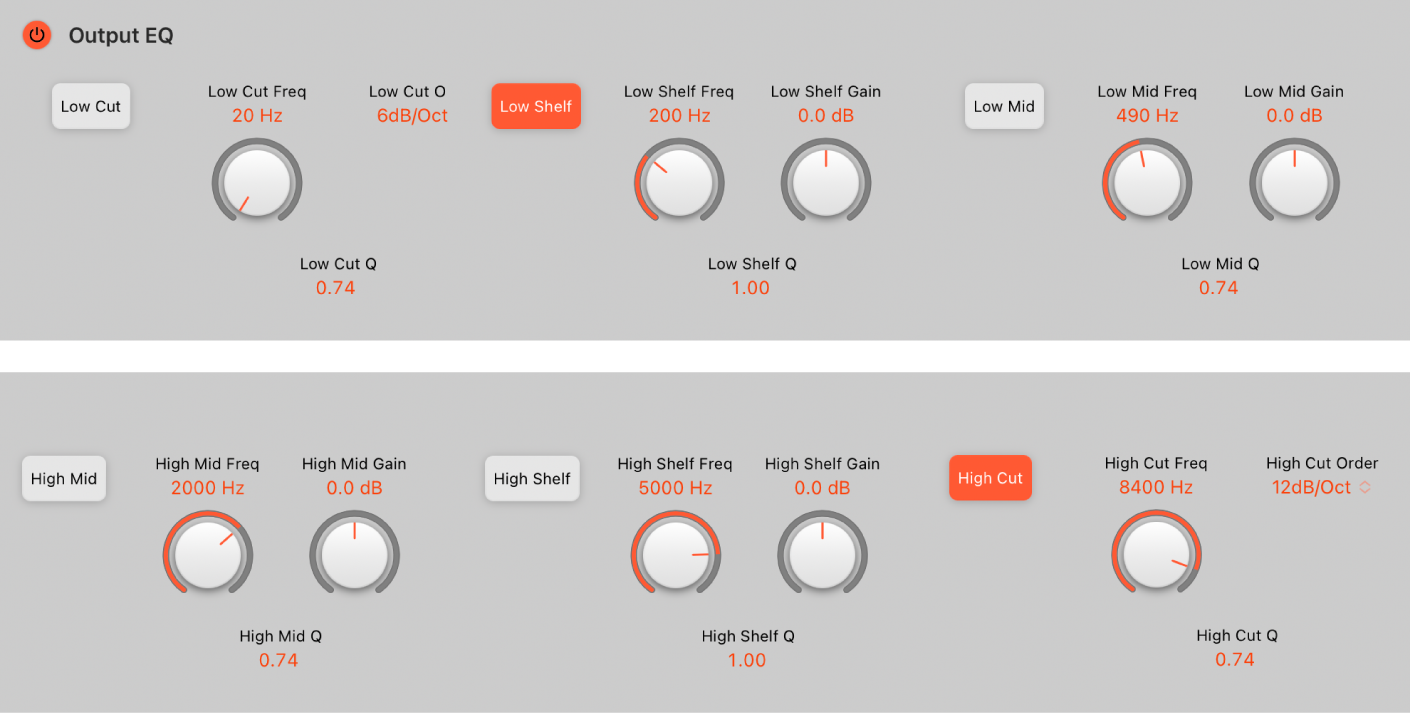
Output-EQ-Parameter
Taste „Output EQ On/Off“: Aktiviere diese Option, um den Output-EQ zu aktivieren, der die Frequenzen des kombinierten Nachhall- und Quellensignals insgesamt anpasst.
Taste „Low-Cut“: Schaltet einen Highpass-Filter ein, der hohe Frequenzen passieren lässt und den Pegel niedriger Frequenzen nahe der Cutoff-Frequenz (Set) reduziert.
Drehregler und Feld „Low Cut Freq“: Legen die Frequenz für das Band „Low Cut“ fest.
Einblendmenü „Low Cut Order“: Wählen das Ausmaß des Filter-Rolloffs für die Filterbänder „Low Cut“. Höhere Filter weisen einen steileren Rolloff auf.
Feld „Low Cut Q“: Legt den Q-Faktor (die Breite) für das Band „Low Cut“ fest. Niedrige Werte führen zur Auswahl eines schmalen Frequenzbands. Hohe Werte schließen ein breites Frequenzband ein.
Taste „Low Shelf“: Schaltet einen niedrigen Shelving-Filter ein, der den Pegel der niedrigen Frequenzen anpasst und eine minimale Wirkung auf die Frequenzen über der Cutoff-Frequenz (Set) hat.
Drehregler und Feld „Low Shelf Freq“: Legen die Frequenz für das Band „Low Shelf“ fest.
Drehregler und Feld „Low Shelf Gain“: Reduzieren oder verstärken das Band „Low Shelf“.
Feld „Low Shelf Q“: Legt den Q-Faktor (die Breite) für das Band „Low Shelf“ fest. Niedrige Werte führen zur Auswahl eines schmalen Frequenzbands. Hohe Werte schließen ein breites Frequenzband ein.
Taste „Low Mid“: Schaltet einen parametrischen Glockenfilter mit drei Steuerelementen ein.
Drehregler und Feld „Low Mid Freq“: Legen die Frequenz für das Band „Low Mid“ fest.
Drehregler und Feld „Low Mid Gain“: Reduzieren oder verstärken das Band „Low Mid“.
Feld „Low Mid Q“: Legt den Q-Faktor (die Breite) für das Band „Low Mid“ fest. Niedrige Werte führen zur Auswahl eines schmalen Frequenzbands. Hohe Werte schließen ein breites Frequenzband ein.
Taste „High Mid“: Schaltet einen parametrischen Glockenfilter mit drei Steuerelementen ein.
Drehregler und Feld „High Mid Freq“: Legen die Frequenz für das Band „High Mid fest.
Drehregler und Feld „High Mid Gain“: Reduzieren oder verstärken das Band „High Mid“.
Feld „High Mid Q“: Legt den Q-Faktor (die Breite) für das Band „High Mid“ fest. Niedrige Werte führen zur Auswahl eines schmalen Frequenzbands. Hohe Werte schließen ein breites Frequenzband ein.
Taste „High Shelf“: Schaltet einen hohen Shelving-Filter ein, der den Pegel der hohen Frequenzen anpasst und eine minimale Wirkung auf die Frequenzen unter der Cutoff-Frequenz (Set) hat.
Drehregler und Feld „High Shelf Freq“: Legen die Frequenz für das Band „High Shelf“ fest.
Drehregler und Feld „High Shelf Gain“: Reduzieren oder verstärken das Band „High Shelf“.
Feld „High Shelf Q“: Legt den Q-Faktor (die Breite) für das Band „High Shelf“ fest. Niedrige Werte führen zur Auswahl eines schmalen Frequenzbands. Hohe Werte schließen ein breites Frequenzband ein.
Taste „High Cut“: Schaltet einen Lowpass-Filter ein, der niedrige Frequenzen passieren lässt und den Pegel hoher Frequenzen nahe der Cutoff-Frequenz (Set) reduziert.
Drehregler und Feld „High Cut Freq“: Legen die Frequenz für das Band „High Cut fest.
Einblendmenü „High Cut Order“: Wählen das Ausmaß des Filter-Rolloffs für das Filterband „High Cut“. Höhere Filter weisen einen steileren Rolloff auf.
Feld „High Cut Q“: Legt den Q-Faktor (die Breite) für das Band „High Cut“ fest. Niedrige Werte führen zur Auswahl eines schmalen Frequenzbands. Hohe Werte schließen ein breites Frequenzband ein.